- DarkLight
F18.03.- TicketBAI FACTUSOL
- DarkLight
TicketBAI
Introducción
De acuerdo con lo establecido en cada una de las Haciendas Forales del país Vasco, a través de sus respectivas Ordenes forales, OF 802/2021 en Álava, OF 1482/2020 en Bizkaia, OF 521/2020 en Gipuzkoa, las facturas o justificantes de la entrega de bienes o de la prestación de servicios generados por los softwares garantes deberán cumplir unas determinadas especificaciones técnicas y funcionales entre las que destaca la inclusión de un código TBAI y su representación en código QR que identifica de forma única una factura.
Por lo tanto, es necesario como primer paso activar y configurar los parámetros necesarios de TicketBAI en FACTUSOL.
Posteriormente habrá que modificar el diseño de los tickets y/o facturas para incluir el TBAI/QR.
Por último, se ha de tener en cuenta el seguimiento y mantenimiento que puede requerir la comunicación de los ficheros TBAI generados al entorno de la hacienda foral correspondiente.
Activación y Configuración
Accede a la solapa Comercial > icono Facturas.

En la cinta de opciones de la rejilla de facturas, en el grupo configuración, accede al icono Configuración.

A partir de la versión 2021EV vas a encontrar una solapa nueva en esta ventana de configuración: TicketBAI.
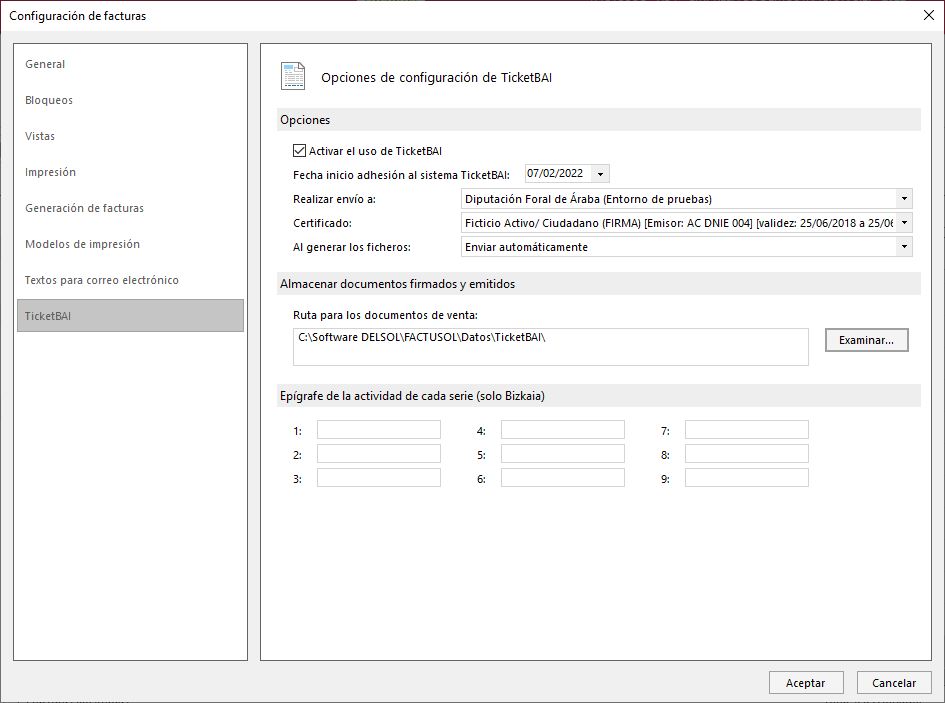
A continuación, puedes indicar los datos necesarios para iniciar tu gestión de generación de facturas con TicketBAI.
- Apartado Opciones:
- Activa el uso marcando la casilla Activar el uso de TicketBAI.
- Informa la fecha de inicio de adhesión al sistema TIcketBAI.
- Elige la diputación foral en la lista desplegable Realizar envío a.
- Selecciona el certificado para la firma de los documentos en la lista desplegable Certificado.
- Indica si quieres hacer el envío de forma automática, o bien de forma diferida en la lista desplegable Al generar los ficheros. (En el caso de Guipúzcoa y Álava se ha de seleccionar la opción Enviar automáticamente).
- Apartado Almacenar documentos firmados y emitidos:
- Utiliza el campo Ruta para los documentos de venta para indicar la carpeta donde almacenar los ficheros XML generados.
- Apartado Epígrafe de la actividad de cada serie (solo Bizkaia).
- Informa en cada serie el epígrafe de su actividad para el envío correcto de los xml al LROE.
Pulsa Aceptar para que una vez configurado, se active el uso de TicketBAI en el programa.
Diseño de la Factura/Ticket con TBAI y QR
Para cumplir con la normativa TicketBAI, has de incluir en tus facturas o tickets el código identificativo TBAI tanto en su formato texto como en su forma gráfica QR.
Para realizarlo solo debes acceder al diseño de tu factura o ticket y seguir los siguientes pasos:
- Para una factura, accede desde la rejilla de facturas en la cinta de opciones al desplegable del icono Emitir > opción Diseños de impresión.

- Selecciona tu modelo de factura y accede a la opción Modificar.
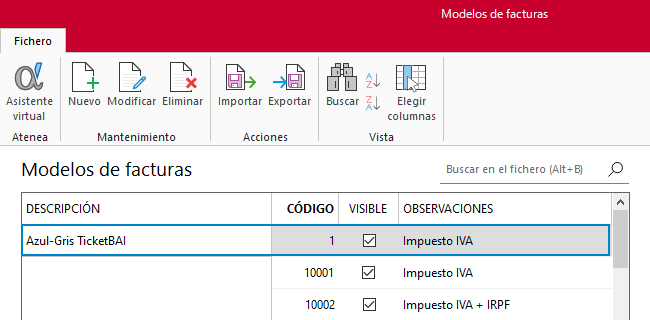
- Observa la incorporación, dentro del diseñador, de una nueva solapa con el icono TBAI que te va a permitir incorporar la información del identificativo QR con su texto.
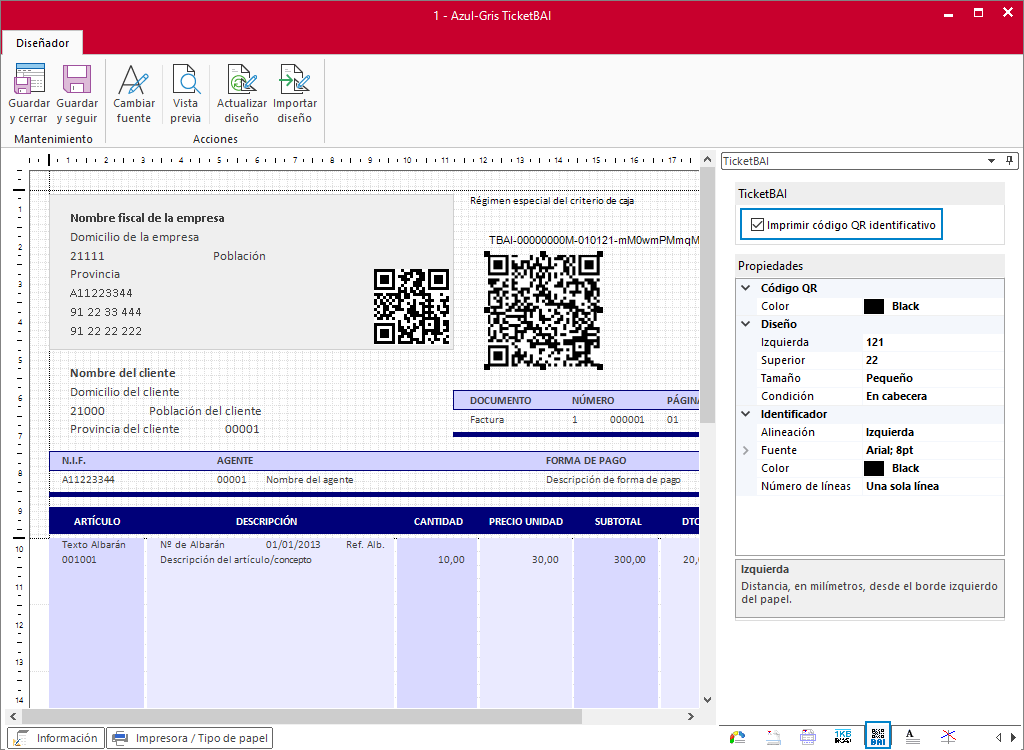
En esta nueva solapa del diseñador, debes en primer lugar activar la impresión del código TBAI. Observarás que se incluye tanto el formato texto como la imagen QR.
Ahora solo queda posicionar dicha información y darle tamaño.
Has de tener en cuenta que la normativa de la hacienda foral, Anexo IV. Punto 3 expresa las especificaciones relativas a la ubicación dentro de la factura, haciendo observar que esta dependerá de la orientación de la factura o justificante, de tal modo que:
- En una orientación vertical, se ubicarán en la parte más inferior de la factura o del justificante. El Identificativo TBAI se incluirá en una única línea y debajo el QR TBAI.
- En una orientación horizontal, se ubicarán en la parte más a la derecha de la factura o del justificante. El Identificativo TBAI se incluirá en una única línea y debajo el QR TBAI.
Emisión de la factura y generación del fichero TBAI
En FACTUSOL al generar la imagen de la factura ya sea en vista previa, impresión, PDF o mail, es cuando se genera el fichero TBAI correspondiente. Es decir, cuando se expide la factura y se entiende que se va a entregar al cliente.
Este momento de la Expedición determina el orden en el que se comunican las facturas a la hacienda foral y por el que se encadenan con su anterior expedida.
Para ello en cualquiera de las ventanas de: Emitir, Enviar por mail o Generar PDF, encontrarás una casilla de configuración para indicar si se genera el fichero TBAI en la acción seleccionada o no.
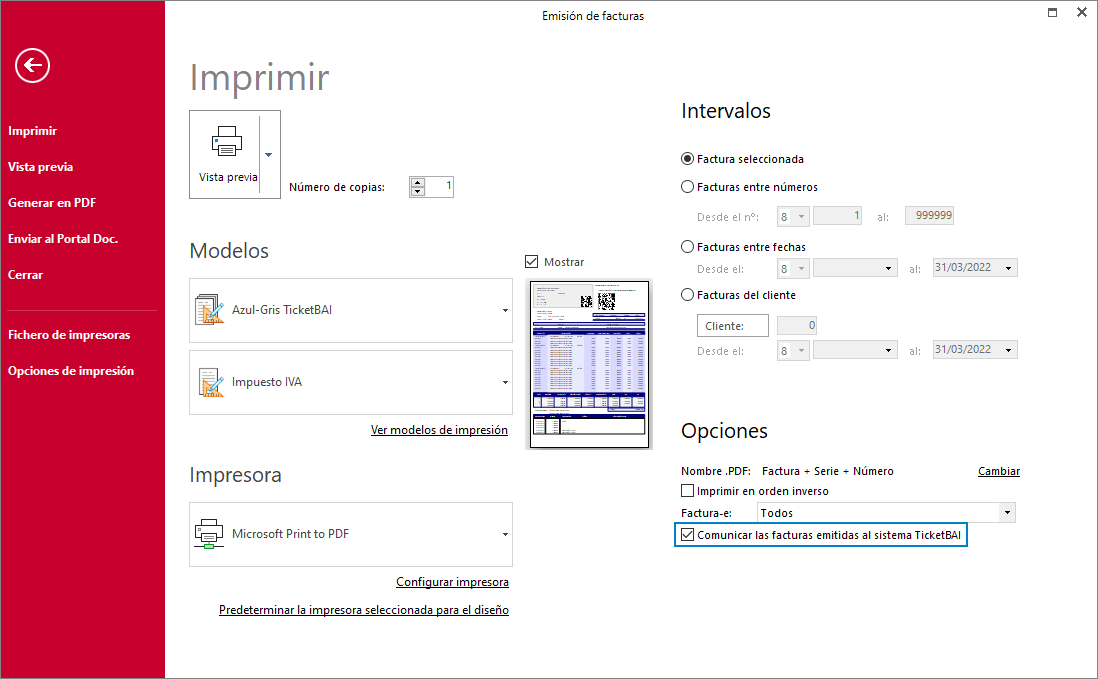
Dejando marcada esa configuración al realizar una vista previa, impresión, PDF o mail, se produce el correspondiente fichero TBAI que quedará guardado en la carpeta establecida en la configuración.
En el caso de no marcarla se imprimirá la factura, pero con una marca de agua indicando que se trata de un borrador.
Revisión de los ficheros TBAI generados
Una vez realizado el proceso de expedición, comprueba el estado de tus registros o bien realiza el envío de estos.
Puedes realizarlo desde la solapa Empresa > grupo TicketBAI > icono TicketBAI.

Esta rejilla contiene el registro de todos los xml generados en el proceso de TicketBAI, incluyendo tanto los registros de alta, como de anulación.
En los registros, podemos ver: la comunicación de los ficheros, su QR, la respuesta de los servidores, el estado y sus fechas.
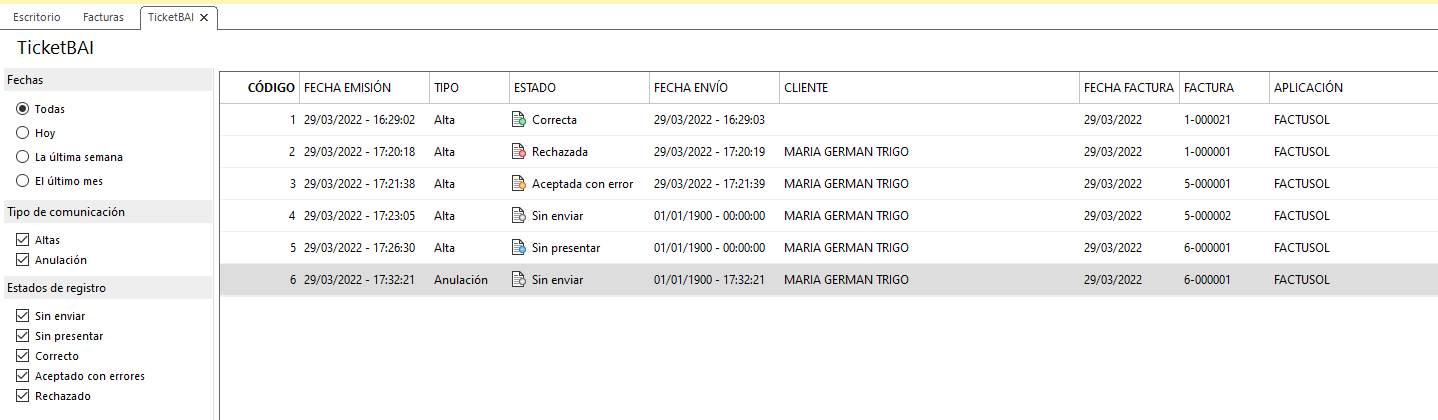
Con el uso de TicketBAI activo, al eliminar una factura, cambiará el estado de la factura a Anulada. Esta acción, generará un xml de anulación que habrá que enviar a la hacienda foral.
Si trabajas con el envío diferido, puedes seleccionar los registros y pulsar en el icono Enviar para realizar la entrega de documentos a la hacienda foral.

Preguntas frecuentes
¿Puedo tener configuraciones distintas de TicketBAI para empresas distintas?
Si, la configuración de TicketBAI se almacena en FACTUSOL en la empresa activa. Recuerda indicar una carpeta distinta en cada empresa para la emisión de los ficheros xml.
¿Cómo se realiza el encadenamiento de las facturas?
FACTUSOL, encadena las facturas por el momento de su expedición, que es cuando hacemos vista previa, impresión, PDF o mail por primera vez en el documento.
¿Cuándo se comunica la factura a la hacienda foral correspondiente?
En el momento de la expedición que es cuando hacemos vista previa, impresión, PDF o mail por primera vez en el documento.
¿Se puede previsualizar una factura antes de generar su QR-TBAI?
Si, para ello en la ventana de emisión de la factura, desmarca la casilla Generar fichero TicketBAI.
¿Se pueden generar los XML-TBAI de las facturas y comunicarlos a la hacienda en un momento distinto?
Si, para ello desde la configuración de facturas, en el apartado de TicketBAI selecciona No enviar en la lista desplegable Al generar los ficheros. Has de tener en cuenta la normativa de cada Hacienda Foral, al respecto del plazo para comunicar los ficheros.
¿Cómo puedo comprobar los envíos o generación de los TBAI desde el programa?
Puedes comprobarlo desde la solapa Empresa > grupo TicketBAI > Icono TicketBAI
¿Cómo puedo comprobar los envíos realizado a la hacienda correspondiente?
Cada una de las Haciendas Forales ha establecido en sus webs accesos a la consulta de los ficheros enviados.
¿Se puede borrar una factura comunicada a la hacienda correspondiente?
No, FACTUSOL al eliminar una factura teniendo activo el uso de TicketBAI, cambiará el estado del documento a Anulada. Este proceso genera un xml de anulación que se ha de remitir a la hacienda foral.
¿Puedo realizar y comunicar una factura rectificativa de otra ya comunicada?
Si, para ello genera la factura rectificativa correspondiente e informa el registro resultante a la hacienda foral.
Referencia documental
- https://www.batuz.eus/es/
- https://www.gipuzkoa.eus/es/web/ogasuna/ticketbai
- https://web.araba.eus/es/hacienda/ticketbai
- Boletín Oficial de Bizkaia núm 175 de 11/09/2020. Orden Foral 1482/2020 de 9 de sep. OF 802/2021 en Álava, OF 1482/2020 en Bizkaia, OF 521/2020 en Gipuzkoa.

